Excel中如何计算年份
您可以使用以下公式计算 Excel 电子表格中每年出现的次数:
=SUMPRODUCT(1*(YEAR( A1:A10 )=2020))
此特定公式计算 2020 年期间A1:A10范围内发生的日期数。
下面的例子展示了如何在实践中使用这个公式。
示例:在 Excel 中按年份计数
假设我们有以下数据集,显示产品在不同日期的销售情况:
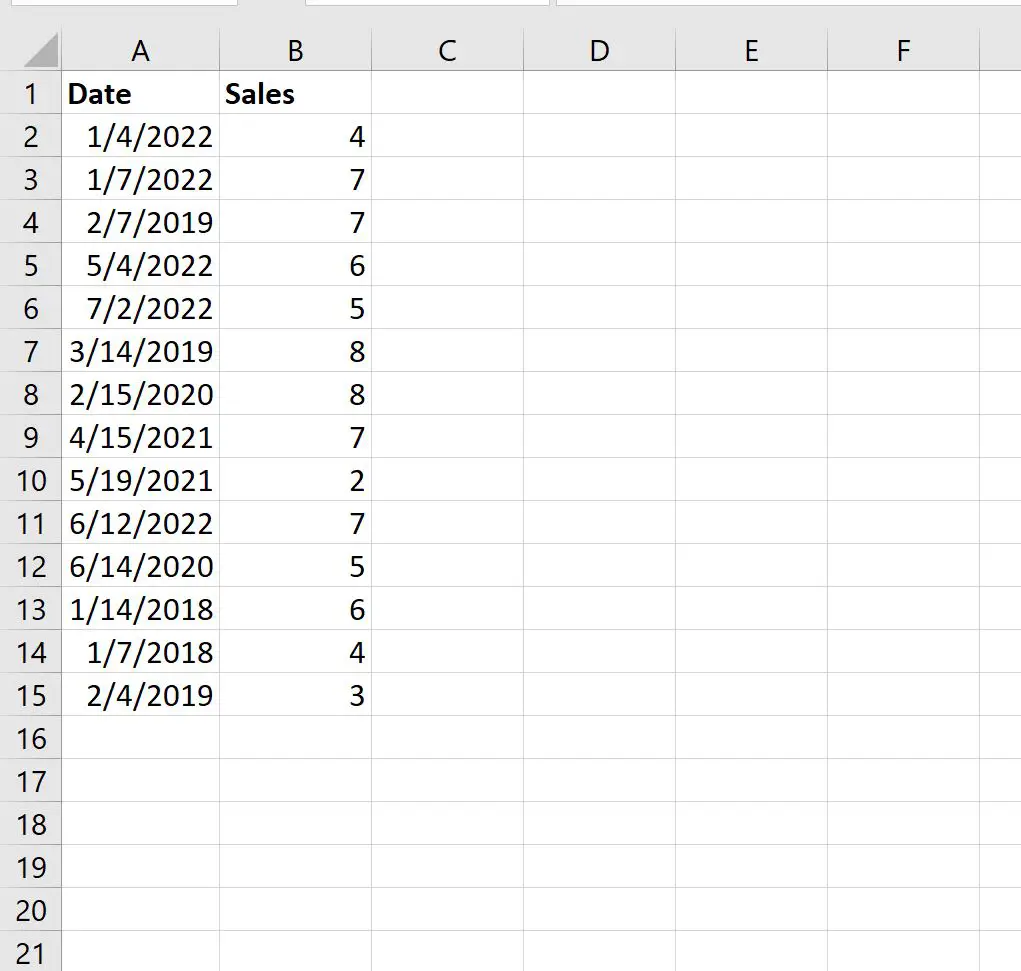
现在假设我们要计算每年的日期数量。
要生成唯一年份的列表,我们可以使用以下公式:
=SORT(SINGLE(YEAR( A2:A15 )))
我们将在单元格D2中键入此公式:
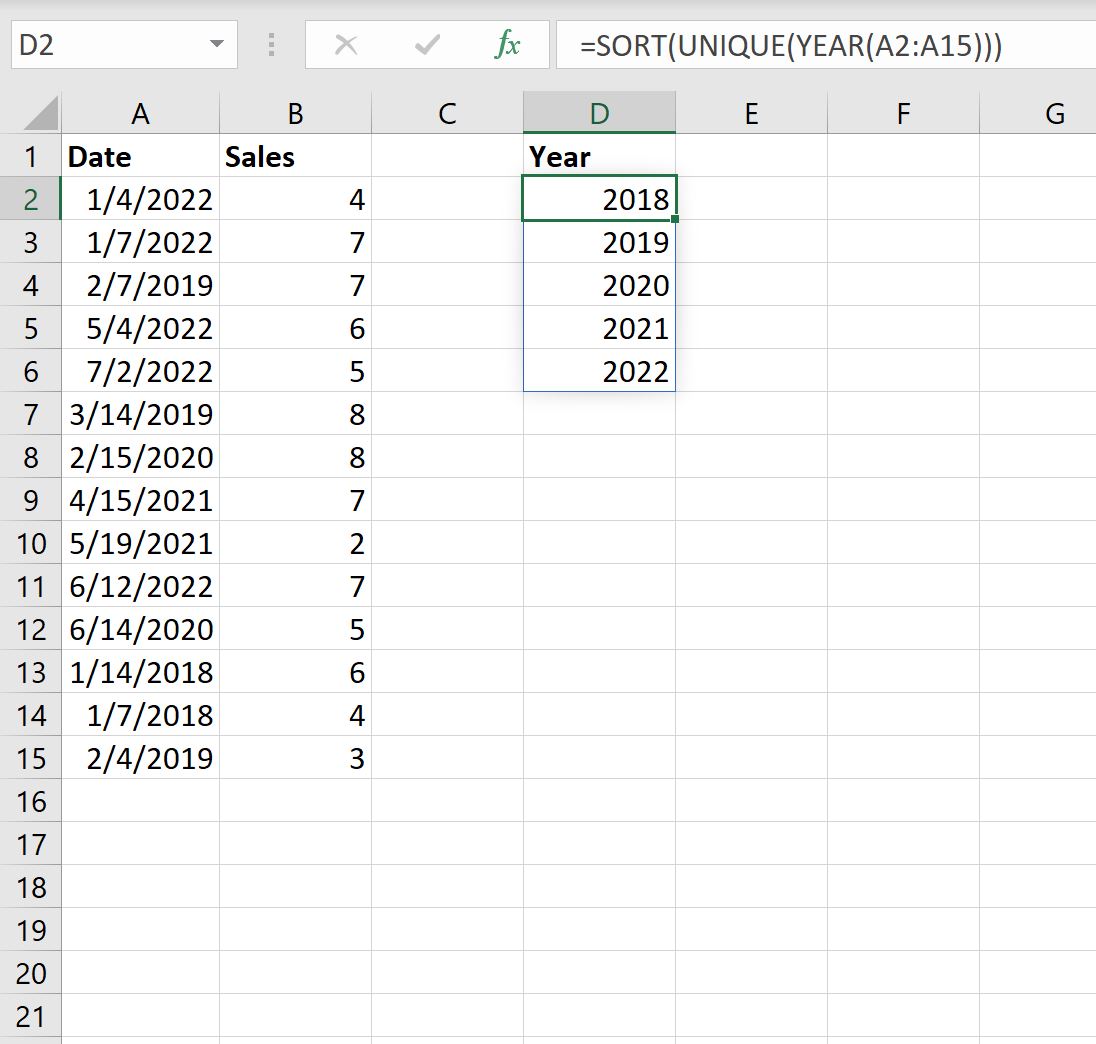
那么我们可以使用下面的公式来统计每年的日期数量:
=SUMPRODUCT(1*(YEAR( $A$2:$A$15 )= D2 ))
我们将在单元格E2中键入此公式,然后将其复制并粘贴到 E 列中的每个剩余单元格中:
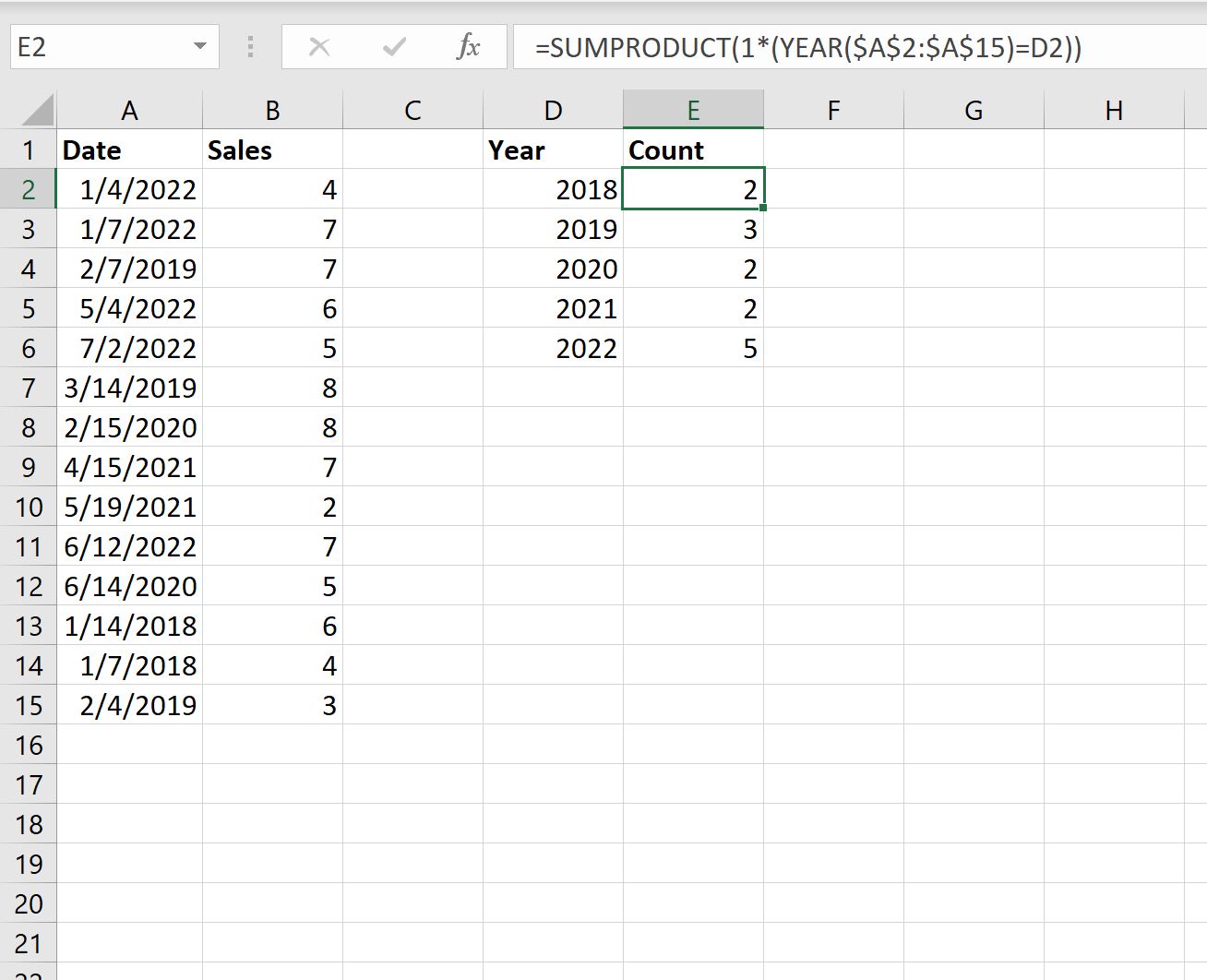
从结果我们可以看出:
- 2018年发生了两次。
- 2019年已经发生了3次。
- 2020年已经发生了两次。
等等。
其他资源
以下教程说明如何在 Excel 中执行其他常见任务:
如何在Excel中按月计数
如何在 Excel 中将 COUNTIF 与 OR 结合使用
Excel中如何计算单元格是否包含文本
如何在Excel中根据多个条件计算唯一值